Récupération de données à partir d’une carte mémoire endommagée ou non fonctionnelle
Lisez cet article pour savoir comment réparer une carte mémoire et récupérer les données de cette carte (quels que soient le modèle et le fabricant de la carte), et découvrir pourquoi les cartes mémoire peuvent tomber en panne. La perte de photos ou une défaillance de la carte mémoire contenant des photos importantes vous semble-t-elle un problème irréparable? Avez-vous déjà eu l’amère expérience de perdre des données importantes parce qu’une carte mémoire SD a été endommagée? Dans cet article, nous chercherons des solutions à de telles situations désastreuses, et nous vous montrerons comment réparer une carte mémoire et récupérer ses données – et peu importe pourquoi exactement cette petite carte est tombée en panne.

- Qu'est-ce qu'une carte mémoire?
- Symptômes d'une carte mémoire SD endommagée
- Causes possibles d'endommagement d'une carte mémoire SD
- Réparation d'une carte mémoire SD endommagée et récupération des données perdues après des dommages mécaniques
- Résolution des problèmes de carte mémoire SD et récupération des données perdues après des problèmes logiciels
- Conclusion
- Questions et réponses
- Commentaires
Comme tout autre appareil, une carte mémoire peut subir diverses influences et peut donc tomber en panne pour un certain nombre de raisons. Dans cet article, nous examinerons les causes possibles d’endommagement des cartes mémoire et nous donnerons quelques conseils pour récupérer leurs données.
Qu’est-ce qu’une carte mémoire?

Une carte mémoire SD (abrégé de «Secure Digital Memory Card») est un petit périphérique de stockage de masse destiné à l’écriture, au stockage et à la lecture répétés de diverses informations numériques. Les cartes mémoire sont principalement utilisées avec des appareils électroniques portables tels que les smartphones, les appareils photo numériques, les livres électroniques, les navigateurs GPS, certains types de consoles de jeux, etc.
Au fur et à mesure que les cartes se sont développées, la quantité de leur mémoire intégrée a augmenté et pour aujourd’hui, elle peut aller jusqu’à 128 To. Les cartes mémoire varient en fonction de la vitesse de traitement des données, qui est indiquée par des symboles numériques dessus. La classification standard unifiée des spécifications de vitesse approuvées pour les cartes mémoire est connue sous le nom de classe de vitesse et représente la vitesse d’écriture des données sur la carte.
Les cartes mémoire SD utilisent le système de fichiers FAT:
- pour les volumes jusqu’à 2 Go inclus – FAT16,
- à partir de 2 à 32 Go inclus – FAT32,
- et plus de 32 Go – le système de fichiers «exFAT».
Cependant, n’importe quelle carte peut être formatée dans un système de fichiers différent au choix de l’utilisateur, par exemple, NTFS. Cependant, il n’est pas recommandé d’utiliser ce système particulier car les cartes mémoire ont un nombre limité de cycles d’écriture, et le système de fichiers journalisé comme NTFS vérifie constamment la carte et conserve le journal de changement de carte qui peut augmenter le processus d’usure de la mémoire. En fin de compte, cette circonstance peut réduire sa durée de vie prévue.
Symptômes d’une carte mémoire SD endommagée

How to Fix Flash Drive Errors: The Drive Can’t Be Recognized, Wrong Size, RAW File System 🛠️👨💻🤔
Lorsque certains signes d’avertissement apparaissent, vous pouvez comprendre que la carte mémoire est endommagée et doit être réparée. Très souvent, ce n’est qu’une réalité terrible à laquelle vous devez faire face. Cependant, dès que vous repérez le signal alarmant, vous pouvez cesser d’utiliser la carte immédiatement pour éviter toute perte supplémentaire de données ou pour éviter l’erreur d’enregistrer des données sans une seule chance d’y accéder plus tard. Ces avertissements comprennent ce qui suit:
- Les données (par exemple, photos, vidéos, etc.) stockées sur la carte mémoire ne peuvent pas être ouvertes, ne sont affichées que partiellement ou avec un avertissement d’erreur, ou ne peuvent pas être lues du tout.
- L’appareil utilisant la carte mémoire affiche des messages d’avertissement indiquant qu’il ne peut rien écrire sur la carte.
- Lorsque le système d’exploitation adresse la carte mémoire, un avertissement indique qu’elle doit être formatée pour permettre une utilisation ultérieure.
- Avertissements du système d’exploitation concernant les erreurs de lecture ou le blocage soudain de l’ordinateur lorsque la carte mémoire est connectée.
N’importe lequel de ces symptômes indique un problème avec la carte mémoire SD auquel vous devez prêter attention. Tout signe indiquant que les risques de dommages éventuels à la carte mémoire sont très élevés devrait vous inciter à réagir immédiatement au problème et à commencer à penser à enregistrer les données dans un endroit plus sûr ou à les transférer sur un périphérique de stockage de données fonctionnant correctement.
Pour éviter la perte de données stockées sur une carte mémoire SD, vous devez établir une règle pour les enregistrer régulièrement sur un autre périphérique de stockage afin d’éviter des pertes inattendues. La variante idéale serait de transférer vos fichiers vers un autre périphérique de stockage de données immédiatement après les avoir créés.
Un autre élément important de la stratégie de protection des données devrait être la création d’une sauvegarde des informations importantes (photos, vidéos, etc.) pour se sentir en sécurité en cas d’urgence.
Si la conception de votre appareil photo offre plusieurs emplacements pour les cartes mémoire, vous pouvez éviter d’endommager les photos en enregistrant vos images brutes sur les deux cartes en même temps. Même si une carte était endommagée, toutes les images iraient bien sur l’autre carte, ce qui vous fera économiser beaucoup de temps et d’efforts.
Si vous utilisez une carte mémoire avec votre smartphone, la plupart des appareils peuvent sauvegarder des contacts, des photos et des vidéos sur un stockage en nuage; en cas de problème, connectez-vous tout simplement à votre cloud pour retrouver toutes vos données en toute sécurité.
Causes possibles d’endommagement d’une carte mémoire SD
Toutes les causes possibles peuvent généralement être divisées en deux catégories: les dommages mécaniques et les erreurs logicielles.

How to Fix a Flash Drive for a Computer, TV or Car Audio in 2019 🛠️👨💻🤔
1. Dommages mécaniques à une carte mémoire SD
Les dommages mécaniques peuvent inclure une variété de cas, mais nous avons énuméré les plus répandus ci-dessous:
| Raison | Description |
|---|---|
| Boîtier cassé, interrupteur de verrouillage défectueux ou contacts endommagés | Ce type de dommage frappe le plus souvent les cartes mémoire SD car le boîtier de la carte est suffisamment fragile pour se casser lorsqu’une certaine force lui est appliquée. Par exemple, il peut y avoir des fissures et des fentes sur le boîtier de la carte, le commutateur de verrouillage ne fonctionne plus correctement, les contacts du connecteur s’usent, etc., ce qui rend la carte toujours illisible même lorsqu’elle est déjà connectée. |
| Panne du contrôleur de la carte mémoire | Le contrôleur d’interface de carte gère tous les processus à l’intérieur de la carte, et lorsqu’il tombe en panne, la carte ne peut pas être lue ou reconnue par votre appareil; même si le système la reconnaît, la carte est présentée comme un stockage de plusieurs kilo-octets. |
| Ressource d’écriture limitée des cellules mémoire | Les particularités techniques d’un dispositif de mémoire flash provoquent certains changements irréversibles dans sa structure, et il en résulte des cellules de mémoire flash ayant un nombre limité de cycles d’écriture. La ressource d’écriture diffère selon le type de la mémoire et les solutions technologiques mises en œuvre dans un dispositif spécifique. Lorsque la limite du cycle d’écriture se rapproche, la mémoire commence à se dégrader, et ce processus peut se manifester par des cartes mémoire qui deviennent illisibles ou inaccessibles. |
| La fente pour carte SD de votre appareil ou lecteur de carte est en panne | De tels cas sont assez rares mais ils arrivent. Votre carte mémoire est peut-être en bon état, mais la fente pour carte mémoire de votre appareil peut être à l’origine de problèmes. Connectez la carte à un autre appareil dont vous savez qu’il est en parfait état de fonctionnement et vérifiez si la carte fonctionne correctement. Dans certains cas, c’est la seule opération dont vous avez besoin pour vous assurer que la carte mémoire n’est pas l’élément à l’origine du problème. |
2. Problèmes de logiciel
Outre les facteurs mécaniques susceptibles d’endommager les cartes mémoire SD, d’autres problèmes peuvent également survenir:
| Raison | Description |
|---|---|
| Erreur d’allocation de fichier de carte SD | Des erreurs de système de fichiers rendent impossible l’utilisation de la carte SD et le système d’exploitation vous indique que la carte doit être formatée. Ce type de dommage à la carte peut être réparé en restaurant à partir de sauvegardes et avec des outils intégrés au système pour vérifier et réparer les disques. Dans la partie récupération ci-dessous, nous vous expliquerons comment restaurer vos données si vous avez rencontré ce problème. |
| Erreurs du système d’exploitation | Dans certains cas, les processus internes de gestion du dispositif informatique peuvent entraîner des erreurs qui affectent la fiabilité d’une carte mémoire et peuvent la rendre illisible. |
| Système de fichiers incompatible | L’interaction entre le système de fichiers obsolète (pour parler franchement) d’une carte mémoire SD et certaines applications modernes qui peuvent ne pas être entièrement compatibles peut entraîner des erreurs et des dommages ultérieurs à la carte mémoire. |
| Interruption anticipée du processus de transfert de données | Si le processus de copie ou de découpe de fichiers d’une carte mémoire vers un ordinateur est interrompu (par exemple, à cause d’une panne de courant, une extraction forcée de la carte mémoire, etc.), il y a de fortes chances que la carte SD soit endommagée. |
| Retrait dangereux de la carte SD | Lorsque vous ignorez le moyen sûr de retirer une carte mémoire SD d’un ordinateur ou d’un autre appareil, le risque d’endommager les données et la carte SD elle-même augmente. |

Converting NTFS, FAT32 or exFAT USB Flash Drive, External Drive Without Losing Data
Réparation d’une carte mémoire SD endommagée et récupération des données perdues après des dommages mécaniques
Les méthodes de réparation des cartes SD diffèrent selon le type de dommage. Si votre problème est un boîtier cassé, un interrupteur de verrouillage défectueux ou des contacts endommagés, vous pouvez essayer de le réparer à la maison si vous possédez des connaissances et des compétences suffisantes. Au moins, vous devrez remplacer le boîtier de la carte, et en ce qui concerne le problème de contact du connecteur, nettoyer les contacts avec une sorte de liquide technique (comme de l’alcool) fera l’affaire dans la plupart des cas. Si le problème est plus grave, vous devrez peut-être ressouder les connecteurs.
Si votre problème est la panne du contrôleur, vous devrez utiliser un logiciel spécial conçu pour chaque type de contrôleur particulier. Sur Internet, il existe de nombreux programmes pour vous aider à identifier le fabricant et le modèle du contrôleur avec des méthodes logicielles; en connaissant ces informations, vous pouvez utiliser des utilitaires supplémentaires pour réparer la carte mémoire en modifiant son firmware. Cependant, les options de micrologiciel ne sont pas disponibles pour chaque type de contrôleur, alors soyez prêt à faire face à la situation lorsqu’il n’y a pas de micrologiciel pour votre modèle particulier.
Si vous n’avez pas les connaissances suffisantes pour effectuer des travaux de réparation, ou vous avez peur d’endommager davantage la carte mémoire et toutes ses données, ou vous n’avez pas réussi à réparer vous-même les dommages mécaniques, vous pouvez toujours contacter un laboratoire spécialisé dans la réparation de supports de stockage et la récupération de données.
Les laboratoires professionnels disposent d’équipements coûteux nécessaires à la réparation des cartes mémoire et à la restauration des informations, de locaux stériles excluant tout contact de particules étrangères avec les composants électroniques et bien sûr des spécialistes très qualifiés.
Cependant, cette méthode de résolution des problèmes de carte mémoire présente plusieurs gros inconvénients: la réparation d’une carte mémoire n’est pas toujours possible, les spécialistes du laboratoire ne peuvent garantir une récupération complète de vos données et le coût final de leurs services peut être très élevé. Même si les données n’ont pas été récupérées, vous devrez payer pour chaque service fourni.
Voilà pourquoi cette option est la dernière à choisir lorsque les informations perdues étaient très importantes et que la dépense n’est pas un objet. Sinon, vous devriez envisager d’utiliser un logiciel professionnel de récupération de données, et nous vous en dirons plus à la fin de cet article.
Résolution des problèmes de carte mémoire SD et récupération des données perdues après des problèmes logiciels

How to Check Your Hard Disk for Errors and Fix Them in Windows 10 🔎🛠️🗄️
Si vous manipulez votre carte SD avec soin, protégez-la des influences nocives et rangez-la dans un conteneur ou un étui spécial, le risque de dommages mécaniques est minime. Donc, si vous êtes assez prudent, cela vaut la peine d’examiner les méthodes de réparation de la carte et de restaurer ses données avec des méthodes logicielles. Ci-dessous, il existe deux méthodes principales pour résoudre les problèmes de carte avec les utilitaires standard du système d’exploitation Windows ou avec des outils tiers.
1. Avec les options fournies par le système d’exploitation Windows
Dans le système d’exploitation Windows, vous pouvez trouver un puissant utilitaire intégré pour corriger les erreurs du système de fichiers et identifier les secteurs endommagés, appelé CHKDSK.
Lorsque les commandes correspondantes sont utilisées, l’utilitaire CHKDSK vérifie la présence d’erreurs sur le périphérique de stockage ou la partition défini par l’utilisateur et essaie de le réparer, recherche les secteurs physiquement endommagés et les marque comme endommagés pour empêcher le système d’exploitation d’écrire des données sur ces secteurs.
Vous pouvez ouvrir CHKDSK de plusieurs manières, mais la plus simple est de démarrer l’utilitaire avec l’outil Exécuter. Appuyez sur la séquence de touches Windows + R et ouvrez la fenêtre. Dans la ligne Exécuter, saisissez la commande:
chkdsk (volume name) /f /r
Dans cette commande, remplacez la partie [volume name] par la lettre attribuée à votre carte SD.
Chacun des symboles /f et /r donne certaines directions à l'utilitaire CHKDSK: pour vérifier la présence d'erreurs sur la carte mémoire et les corriger automatiquement, et pour rechercher les secteurs endommagés, puis restaurer leur contenu.
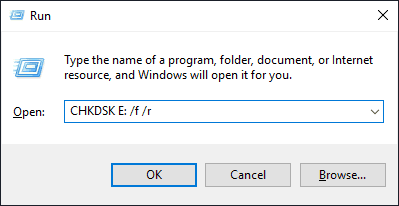
L'utilitaire vérifiera la carte, trouvera et corrigera les erreurs, puis la préparera pour l'utilisation.
Une autre méthode possible pour réparer une carte SD consiste à la formater. Cependant, cela signifie détruire toutes les données stockées sur une telle carte mémoire. Bien que certaines données puissent encore être récupérées ultérieurement, nous recommandons cette méthode uniquement dans les cas où la carte SD ne contient aucun fichier important et les données peuvent être effacées sans regret.
Ouvrez l'Explorateur de fichiers et trouvez votre carte mémoire parmi d'autres répertoires. Faites un clic droit dessus et ouvrez le menu contextuel. Dans la liste des actions disponibles, sélectionnez Formater.
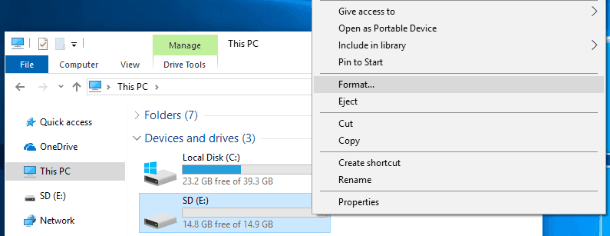
Dans la nouvelle fenêtre qui s'ouvre, définissez le type de système de fichiers que vous souhaitez utiliser pour cette carte mémoire, décochez la case Formatage rapide à côté de la section Options de format, puis cliquez sur Démarrer pour commencer le processus.
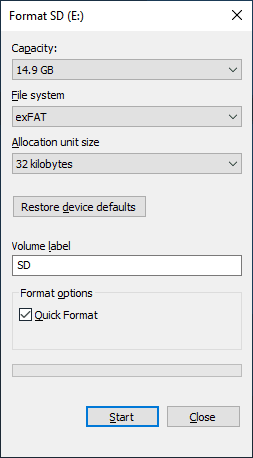
Parfois, il devient impossible de formater rapidement un périphérique de stockage à partir de l'explorateur de fichiers Windows. Dans ce cas, vous devez utiliser l'application système Gestion des disques. Il existe plusieurs façons d'ouvrir cette application. Par exemple, faites un clic droit sur le bouton Démarrer dans la barre des tâches, ou appuyez sur la séquence de touches Windows + X au lieu d'ouvrir le menu contextuel. Dans la liste des actions disponibles, sélectionnez la section Gestion des disques.
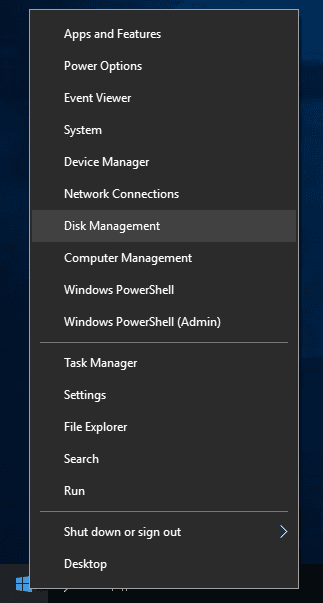
Vous verrez tous les lecteurs connectés à votre ordinateur. Trouvez votre carte mémoire SD et faites un clic droit dessus. Sélectionnez Formater dans le menu qui s'affiche.
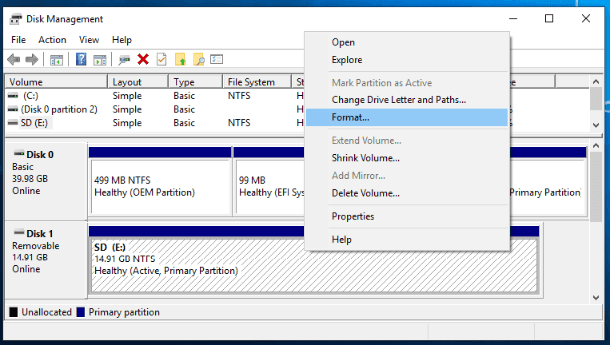
Définissez les options de format en indiquant le type de système de fichiers et en décochant la case à côté de Formatage rapide, puis cliquez sur OK pour démarrer le processus.
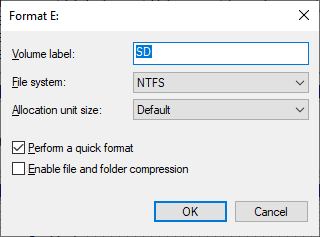
Le système vous avertira toujours du danger de perdre toutes vos données sur l'appareil que vous avez choisi de formater. Confirmez votre choix en cliquant sur le bouton Oui et lancez le processus de formatage.
Parfois, il est impossible d'effectuer l'opération de formatage si la carte mémoire ne se voit pas attribuer une lettre de lecteur ou si la carte est reconnue par le système d'exploitation comme un espace non alloué. Dans ce cas, vous devrez créer un nouveau volume en suivant les instructions pas à pas de l'assistant, ou attribuer une lettre de lecteur en choisissant la section correspondante Modifier la lettre de lecteur et le chemin.
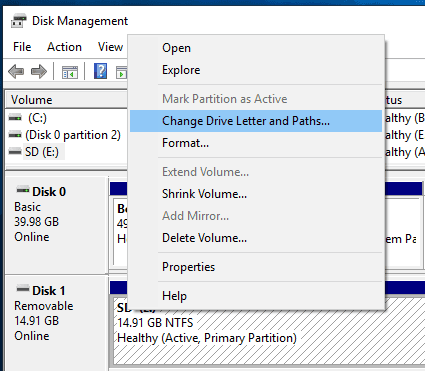
Dans la nouvelle fenêtre, définissez la lettre du lecteur ou laissez celle par défaut suggérée par le système, puis cliquez sur OK pour terminer l'opération.
Vous pouvez maintenant formater la carte mémoire avec la méthode décrite ci-dessus et ainsi corriger ses erreurs.
2. Avec le logiciel de récupération de données
Si les données sur la carte mémoire sont importantes et que vous souhaitez les enregistrer, récupérez les fichiers de la carte mémoire avec un logiciel de récupération de données spécialisé avant de passer au formatage.
La plupart des cartes mémoire ont un système de fichiers FAT de différents types (tels que FAT32, exFAT etc). C'est pourquoi la décision raisonnable sera d'utiliser des outils spécialisés pour la récupération de fichiers.
Sur le réseau d'information international, Internet, vous pouvez trouver un large choix de programmes de différents développeurs, mais le plus populaire à ce jour est Hetman FAT Recovery de Hetman Software. Il s'agit d'une application shareware qui permet à l'utilisateur de tester ses avantages fonctionnels et de récupérer entièrement ses données avant d'acheter la clé de licence.
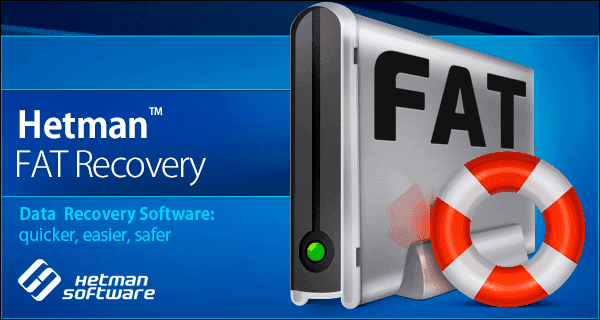
Téléchargez le programme à partir du site Web officiel du développeur et exécutez le fichier d'installation. Il lancera l'assistant pour vous guider étape par étape dans l'installation de Hetman FAT Recovery sur votre ordinateur de bureau ou portable. L'installation est très simple et rapide, il ne sera donc pas difficile même pour les utilisateurs novices.
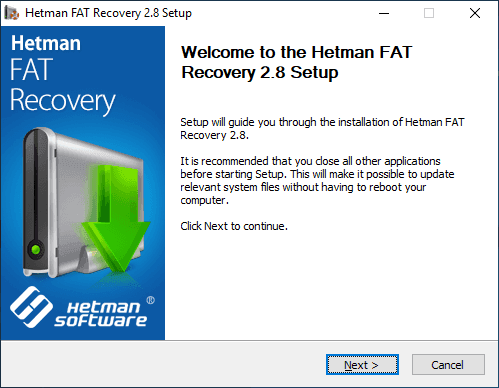
Lorsque l'installation est terminée, lancez le programme. Hetman FAT Recovery effectuera une analyse initiale du système d'exploitation et affichera tous les disques et périphériques de stockage installés ou connectés à votre ordinateur.
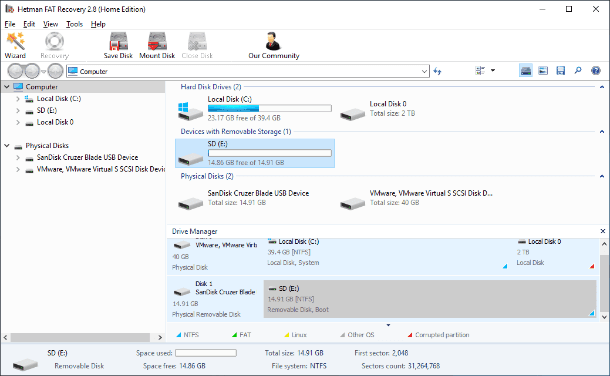
L'interface du programme est très similaire à celle de l'explorateur de fichiers Windows, il est donc très facile pour quiconque d'utiliser cet outil. Trouvez votre carte mémoire parmi d'autres partitions et double-cliquez dessus. Le programme lance l'assistant de récupération pour vous guider pas à pas dans les paramètres requis pour commencer à restaurer vos fichiers.
Cochez l'option Analyse complète (recherche de toute information disponible). Dans l'option sélectionnée, ne modifiez rien dans les lignes FAT (lecteurs USB, appareils photo numériques, cartes mémoire, Windows 9x) et Analyse sensible au contenu (recherche du contenu des fichiers). De tels paramètres permettront au programme de restaurer le système de fichiers de la carte mémoire, d'exécuter l'analyse de signature de la carte SD et de récupérer toutes les informations qu'elle contient - même les données supprimées il y a plusieurs mois.
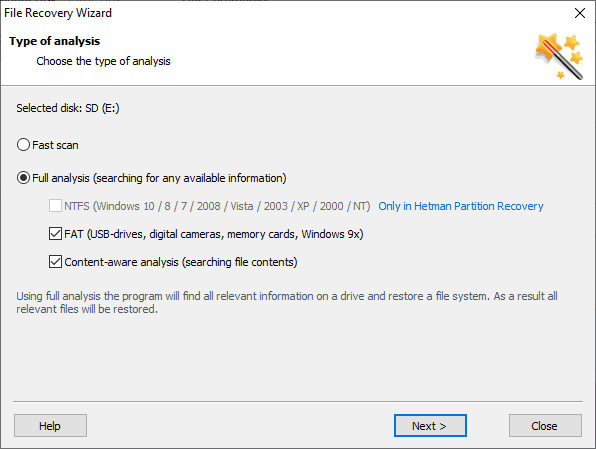
Après avoir choisi le type d'analyse, cliquez sur Suivant pour lancer la numérisation de la carte sélectionnée. L'ensemble du processus se déroulera en temps réel afin que vous puissiez le surveiller en regardant la barre de progression.
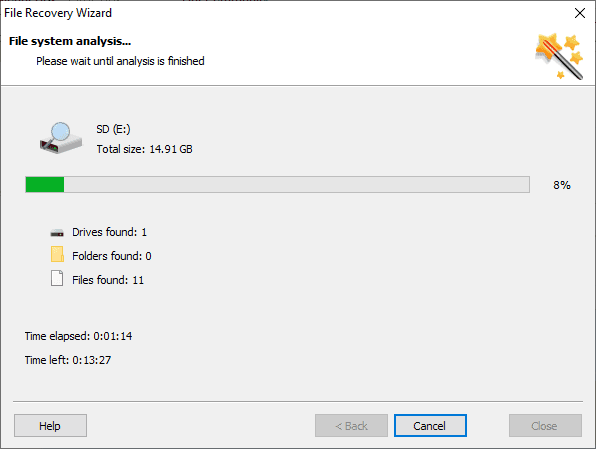
Attendez que l'analyse de votre carte mémoire SD soit terminée, puis cliquez sur Terminer. Selon le degré d'endommagement de la carte mémoire, sa taille et d'autres éléments, le processus de récupération peut prendre de quelques minutes à plusieurs heures.
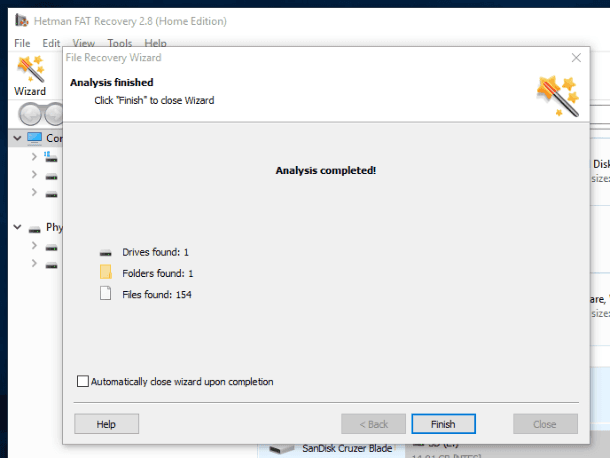
Cette fenêtre affichera la liste de tous les fichiers et dossiers que le programme a trouvés et récupérés. Lorsque vous cliquez sur un fichier, vous pouvez voir son contenu dans la fenêtre de visualisation afin de pouvoir vérifier les résultats de la récupération et vous assurer que les fichiers fonctionnent correctement avant de les enregistrer. Après avoir sélectionné tous les fichiers que vous allez récupérer, cliquez sur le bouton Récupération en forme de bouée de sauvetage que vous pouvez trouver sur le panneau principal du menu.
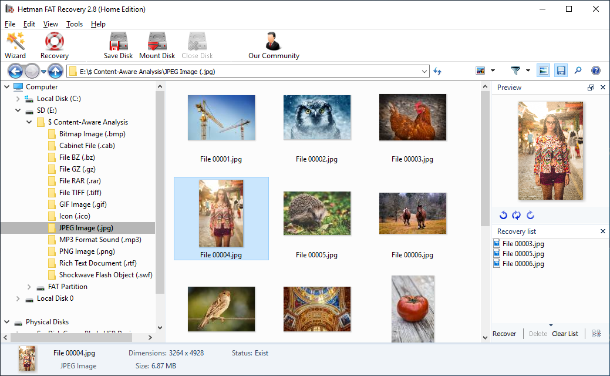
L'assistant vous permet de choisir parmi l'une des quatre options: enregistrer des données sur n'importe quel disque dur, interne ou externe; graver des fichiers sur un disque optique (CD/DVD); créer une image ISO virtuelle ou télécharger des données en utilisant le protocole FTP. Cochez la cellule à côté de la méthode d'enregistrement que vous choisissez et cliquez sur Suivant.
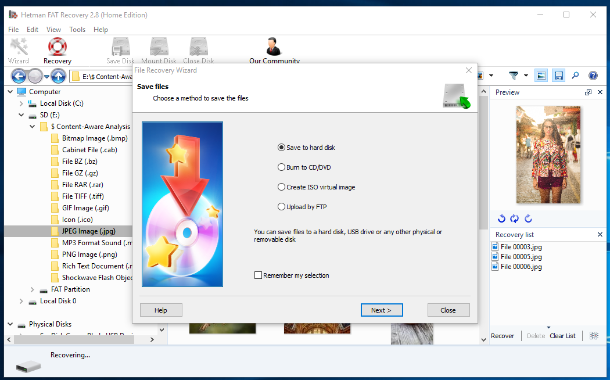
Selon le choix que vous avez fait, spécifiez les options nécessaires pour enregistrer les fichiers dans la fenêtre suivante et cliquez sur Récupération pour terminer le processus. Par exemple, lorsque vous choisissez Enregistrer sur le disque dur, vous devrez définir le chemin d'accès au répertoire préféré et cocher ou décocher les cases pour des paramètres supplémentaires.
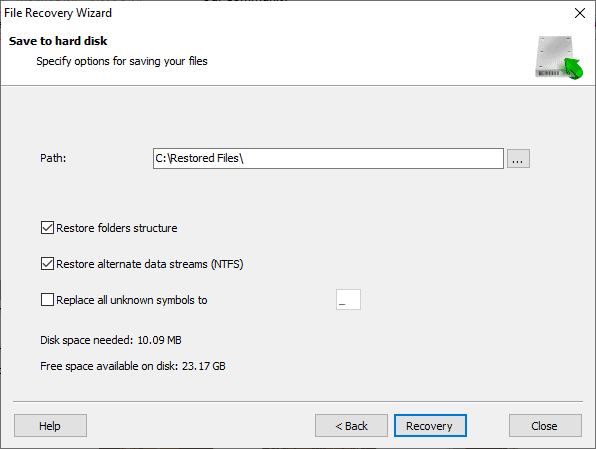
Maintenant, tous vos fichiers ont été restaurés et enregistrés dans l'emplacement sûr que vous avez choisi. Ouvrez les fichiers et assurez-vous qu'ils sont en bon état. Après cela, vous pouvez formater la carte SD pour corriger les éventuelles erreurs avec l'une des méthodes que nous avons décrites ci-dessus.

🔥 How to Recover Files from the Memory Card of Your Camera, Phone, Video or Dashboard Cam in 2021 ⚕️
Conclusion
Le développement de divers dispositifs informatiques a considérablement augmenté la gamme de supports de stockage de données que les gens utilisent pour créer, échanger et stocker leurs informations. Légères et minuscules, les cartes mémoire jouissent d'une grande popularité et sont reconnues par des millions d'utilisateurs, en particulier pour le traitement des photos et des images.
Cependant, les cartes mémoire ne sont pas trop durables et peuvent tomber en panne pour diverses raisons, en laissant à leurs propriétaires un accès limité ou inexistant à leurs données. En connaissant certains des principaux symptômes qui annoncent la panne à venir et étant informé des causes pouvant endommager les cartes mémoire, vous pouvez suivre une certaine procédure pour réparer les cartes endommagées et récupérer toutes les données qu'elles ont utilisées pour stocker.
Pour améliorer la sécurité de vos données et éviter des dépenses inutiles, une perte de temps et d'efforts, il vaut la peine de sauvegarder régulièrement vos données et d'utiliser des périphériques de stockage alternatifs.
Si vous avez des questions, des souhaits ou si vous souhaitez partager votre expérience en matière de réparation de cartes SD et de récupération de données, n'hésitez pas à laisser un commentaire nous y répondrons à coup sûr.









1. Utilisez une carte mémoire de qualité et vérifiez régulièrement sa capacité.
2. Utilisez un logiciel de récupération de données pour sauvegarder vos données.
3. Évitez de retirer la carte mémoire SD pendant le transfert de données.
4. Déchargez complètement la batterie avant de retirer la carte mémoire SD.
5. Ne pas écrire sur la carte mémoire SD lorsqu'elle est insérée dans un appareil.
6. Ne pas utiliser de produits chimiques ou abrasifs pour nettoyer la carte mémoire SD.
7. Ne pas exposer la carte mémoire SD à des températures extrêmes.
8. Utilisez un lecteur de carte mémoire externe pour transférer des données entre les appareils.
1. Utilisez toujours un lecteur de carte SD pour insérer ou retirer une carte mémoire SD. Ne jamais insérer ou retirer une carte mémoire SD directement à partir de l'ordinateur ou d'un autre appareil.
2. Toujours éteindre l'appareil avant d'insérer ou retirer une carte mémoire SD.
3. Ne pas plier, tordre ou mouiller la carte mémoire SD.
4. Toujours stocker la carte mémoire SD dans un emplacement sûr et sec.
5. Utilisez un logiciel de récupération de données pour sauvegarder les données sur la carte mémoire SD et pour les restaurer en cas de problème.
6. Ne pas utiliser de produits chimiques pour nettoyer la carte mémoire SD. Utilisez plutôt un chiffon doux et sec.
1. Assurez-vous que la carte mémoire SD est complètement déchargée avant de l'envoyer.
2. Utilisez un emballage de protection pour éviter les dommages physiques lors du transport.
3. Envoyez la carte mémoire avec une lettre décrivant le problème et vos coordonnées.
4. Assurez-vous que le service de récupération de données est légitime et digne de confiance avant de leur envoyer la carte mémoire.
5. Demandez au service de récupération de données une estimation des frais et des délais de récupération avant d'envoyer la carte mémoire.